Как найти спрятанные вещи на iPhone
Опубликовано: 2022-09-23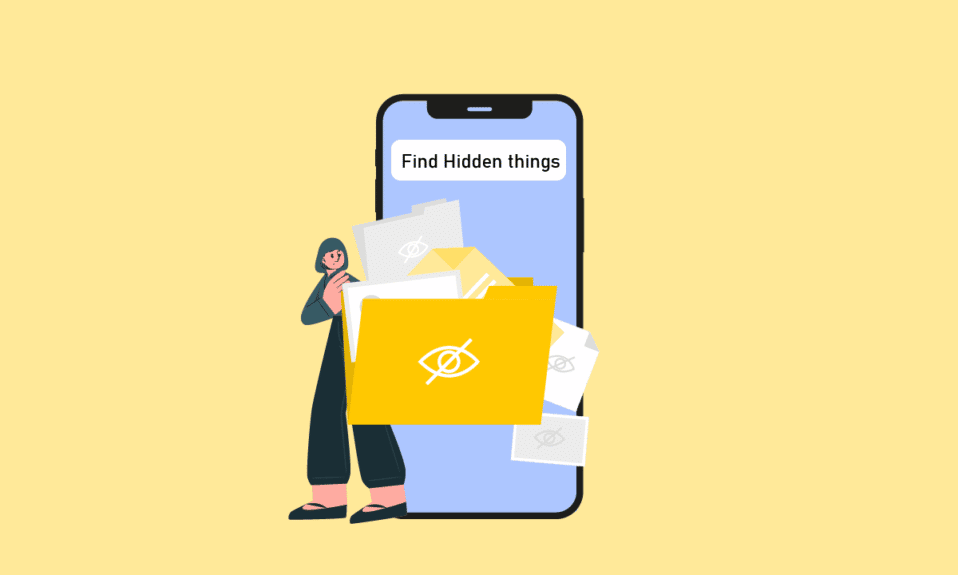
Первоначально, когда был представлен iPhone, в течение следующих нескольких лет на устройствах iOS практически не было вариантов настройки. В то же время Android всегда был известен своей кастомизацией и продолжает оставаться таковой. Со временем Apple изменила свой пользовательский интерфейс, чтобы привлечь внимание масс, и с каждым обновлением они добавляли новые параметры настройки из центра управления в виджеты на главном экране. В iOS 12 появилась функция «Экранное время» с параметрами ограничений, позволяющая пользователям скрывать приложения на iPhone, фотографии и так далее. Если вы ищете советы о том же, мы предлагаем вам полезное руководство, которое научит вас находить скрытые вещи на iPhone. Кроме того, вы узнаете, как найти скрытые фотографии на iPhone и скрытые iMessages на iPhone.
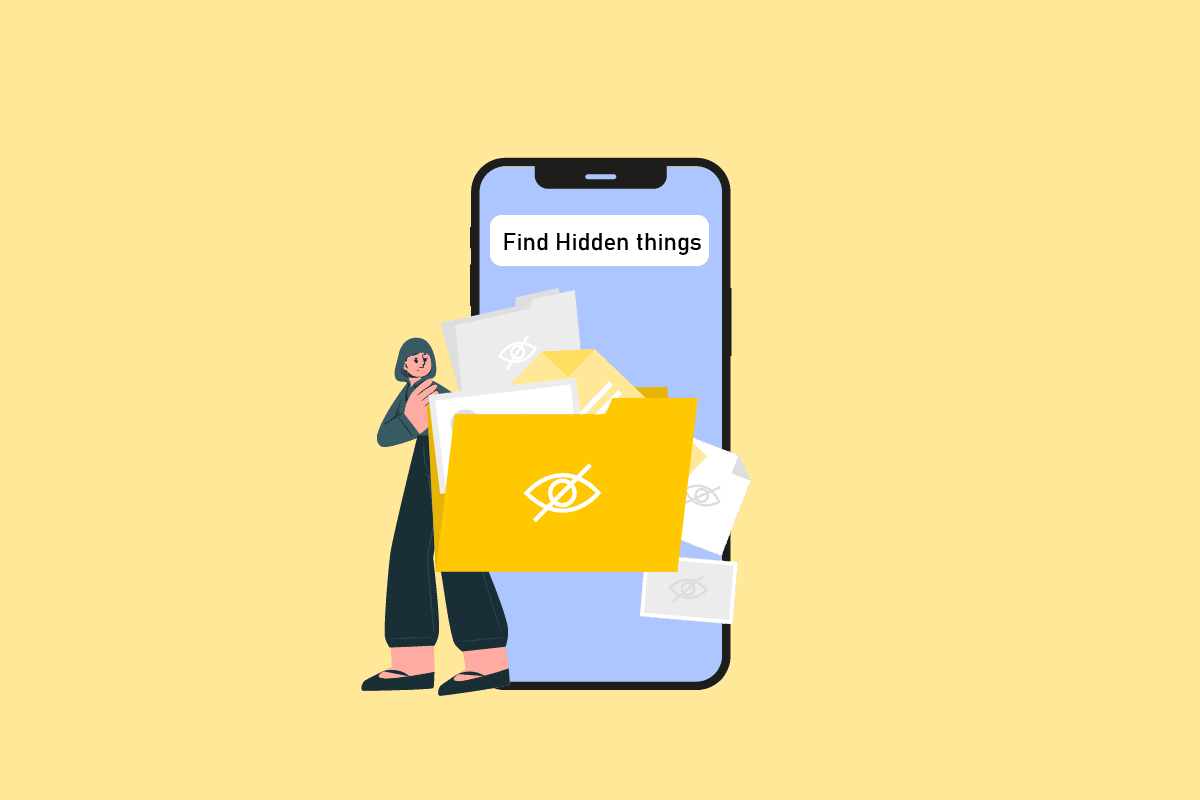
Содержание
- Как найти спрятанные вещи на iPhone
- Есть ли способ скрыть приложения на iPhone?
- Как найти скрытые приложения на iPhone
- Есть ли приложение для скрытия приложений на iPhone?
- Как найти спрятанные предметы на iPhone
- Можете ли вы иметь секретную папку на iPhone?
- Как найти скрытые фотографии на iPhone
- Как скрыть медиафайлы на iPhone
- Как показать медиафайлы на iPhone
- Как включить скрытую функцию фотографий
- Есть ли приложение секретного текста для iPhone?
- Как вы тайно текст на iPhone
- Как найти скрытые iMessages на iPhone
- Как найти скрытые снэпчаты на iPhone
- Как скрыть медиафайлы в Snapchat
- Как показать медиафайлы в Snapchat
Как найти спрятанные вещи на iPhone
Прочитайте это руководство, чтобы найти шаги, объясняющие, как найти спрятанные вещи на iPhone, с полезными иллюстрациями для лучшего понимания.
Есть ли способ скрыть приложения на iPhone?
Да , есть несколько способов скрыть приложения на iPhone.
Как найти скрытые приложения на iPhone
Есть несколько способов найти скрытые приложения на iPhone. Вы можете найти скрытые приложения, выполнив поиск на главном экране или отключив определенные настройки, такие как «Контент» и «Ограничения конфиденциальности». Следуйте любым приведенным ниже методам, чтобы найти скрытые вещи на iPhone.
Вариант 1: Основные методы
Следуйте приведенным основным методам.
- Чтобы открыть любое скрытое приложение, вы можете найти его в поиске Spotlight, проведя пальцем вниз в любом месте на главном экране .
- Перейдите на последний домашний экран с правой стороны и откройте приложения из библиотеки приложений.
Вариант 2. Снимите флажок со скрытой домашней страницы.
Чтобы вернуть скрытый домашний экран, выполните следующие действия:
1. Удерживайте в любом месте на главном экране, пока приложения не начнут слегка дрожать.
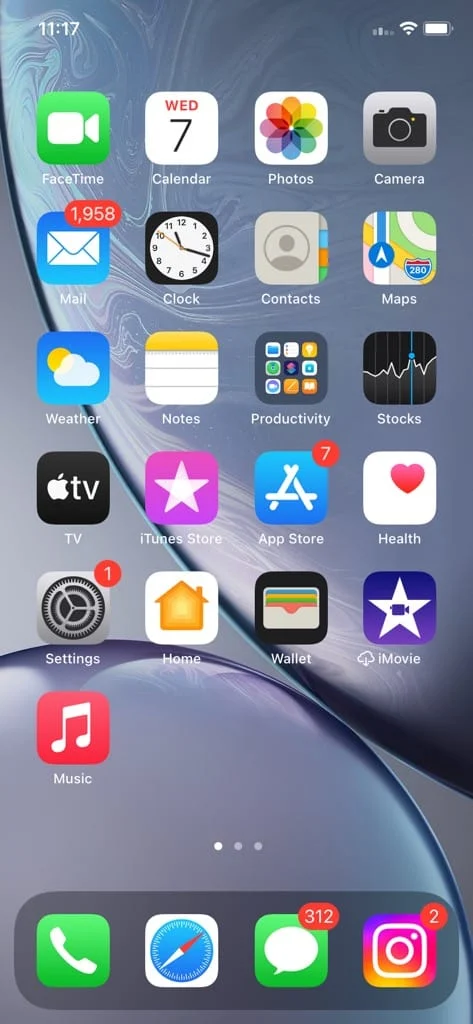
2. Нажмите на точки , чтобы увидеть все домашние экраны.
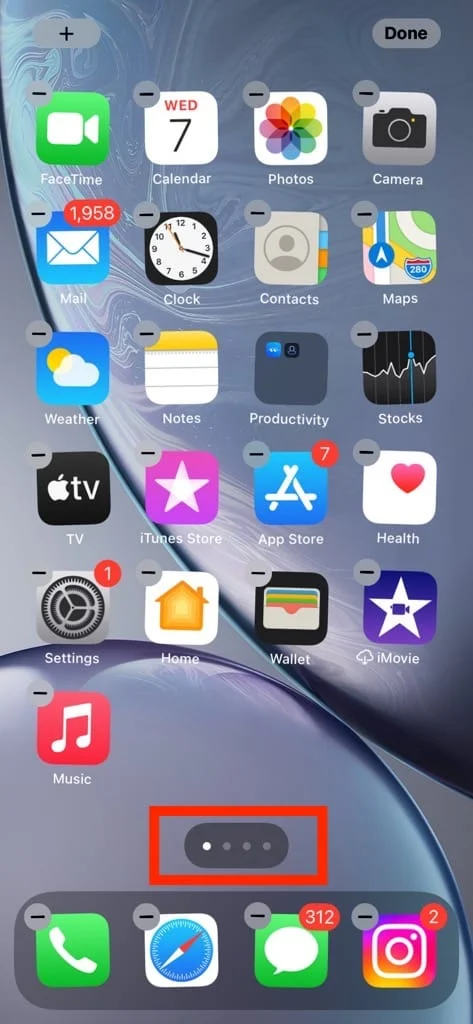
3. Кроме того, вы можете редактировать страницы на главном экране. Проверьте кружок под скрытой страницей и нажмите « Готово ».
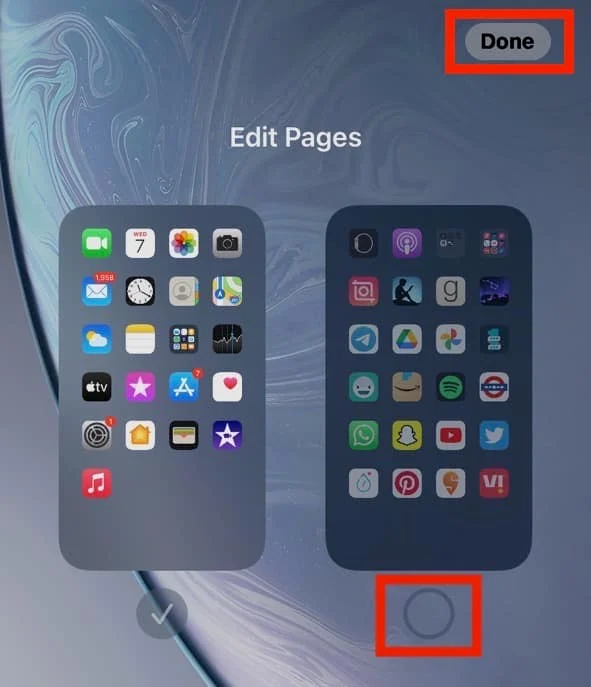
Читайте также: Как вернуть приложение на главный экран на iPhone
Есть ли приложение для скрытия приложений на iPhone?
Да , есть приложения для скрытия приложений на iPhone. Одним из самых популярных приложений является App Lock, Hide App & Lock Apps.
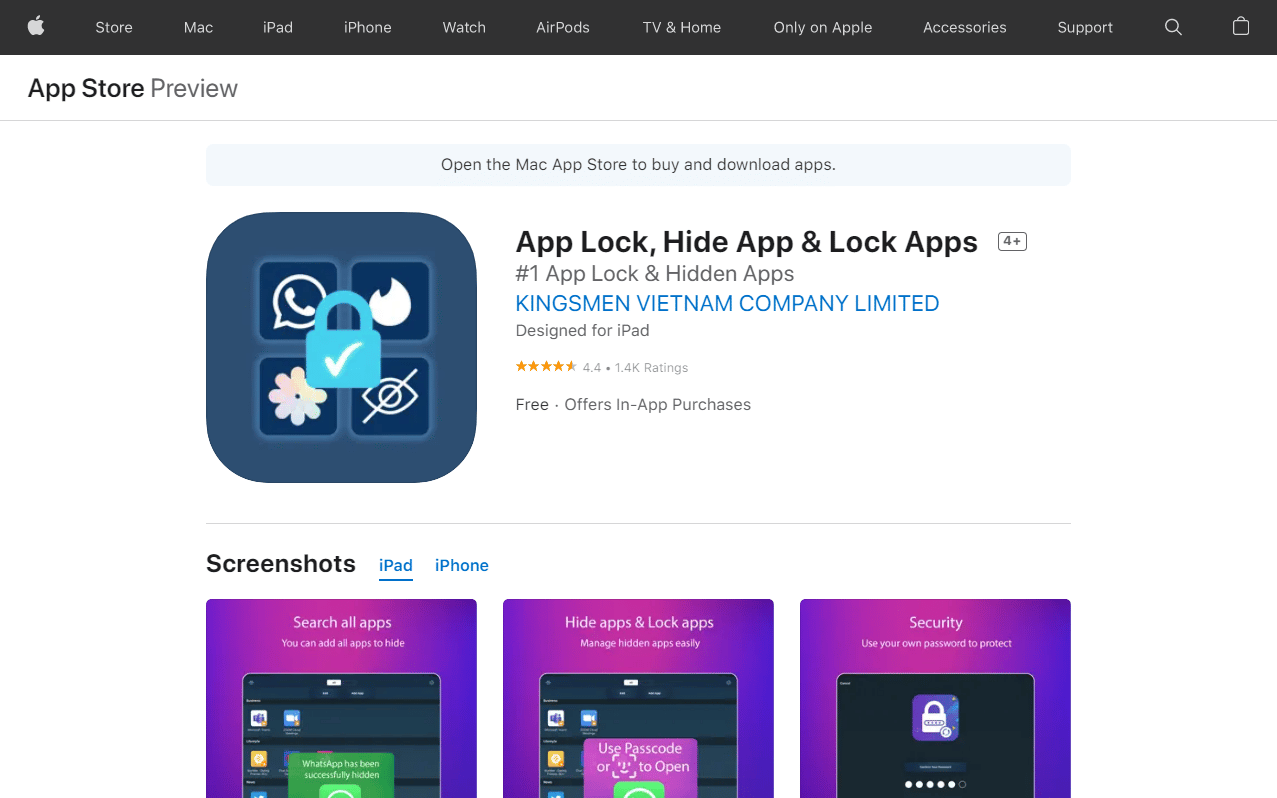
Как найти спрятанные предметы на iPhone
В этом руководстве мы поделились различными способами поиска нескольких типов файлов, например, как найти скрытые фотографии на iPhone, приложения, сообщения, заметки и т. д. Продолжайте читать, чтобы узнать больше о том, как найти скрытые вещи на iPhone.
Можете ли вы иметь секретную папку на iPhone?
Да , вы можете создать секретную папку и скрыть приложения на iPhone. Однако ко всем приложениям можно получить доступ с помощью поиска, и они будут видны в библиотеке на правой странице главного экрана.
Как найти скрытые фотографии на iPhone
Приложение Apple Photos предлагает встроенную скрытую функцию, которая может скрыть любые фотографии или видео. Вот как вы можете увидеть скрытые медиафайлы:
1. Откройте приложение « Фотографии ».
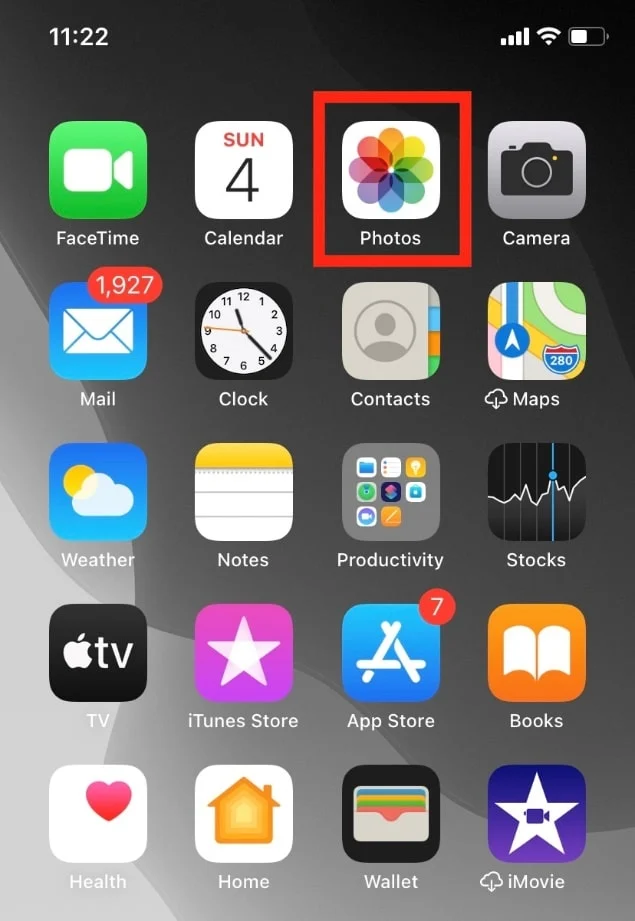
2. Нажмите « Альбомы » .
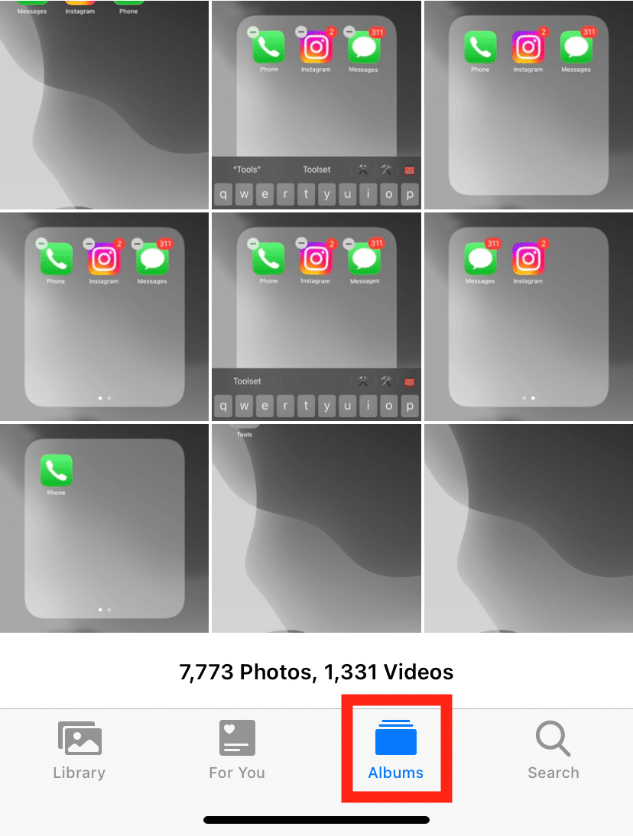
3. Проведите вниз и нажмите «Скрытые », чтобы найти скрытые фотографии на iPhone.
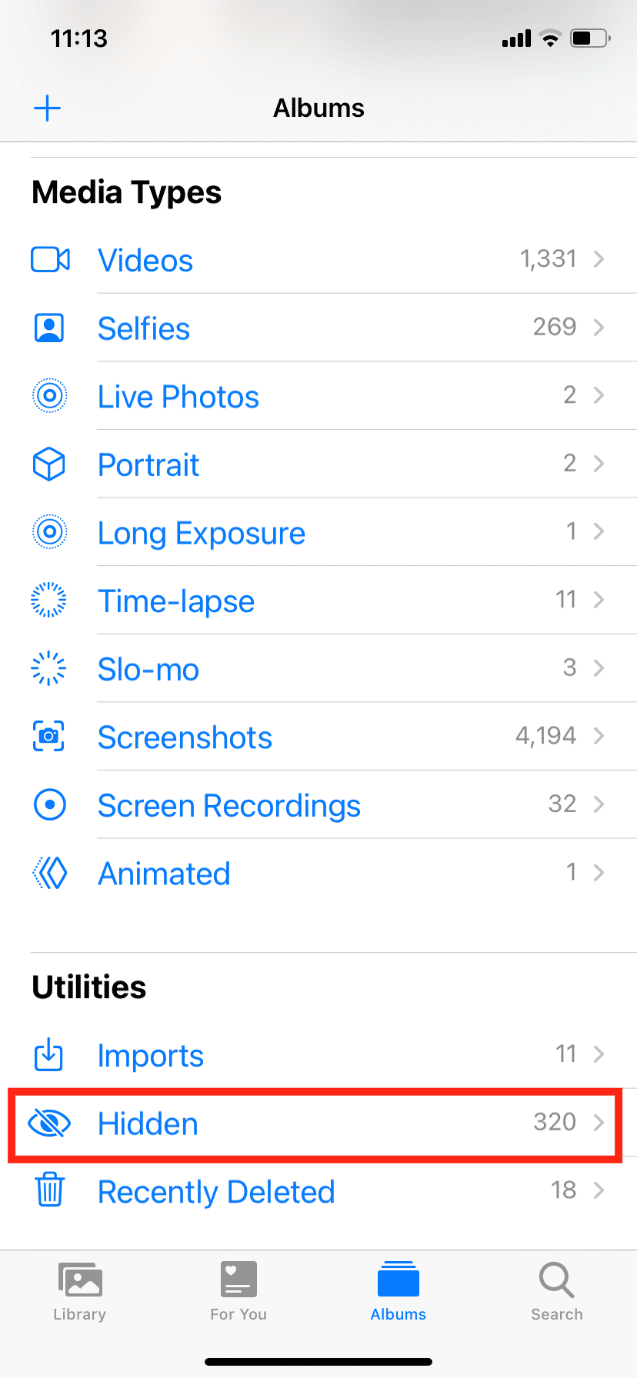
Читайте также: Исправить ошибку «Этот элемент временно недоступен»
Как скрыть медиафайлы на iPhone
Вы можете скрыть медиафайлы на iPhone, выполнив следующие действия:
1. Откройте приложение « Фотографии ».
2. Откройте медиафайл, который хотите скрыть. Здесь мы выбрали фотографию.
3. Затем нажмите значок «Поделиться » в левом нижнем углу.

4. Проведите вниз и нажмите « Скрыть ».
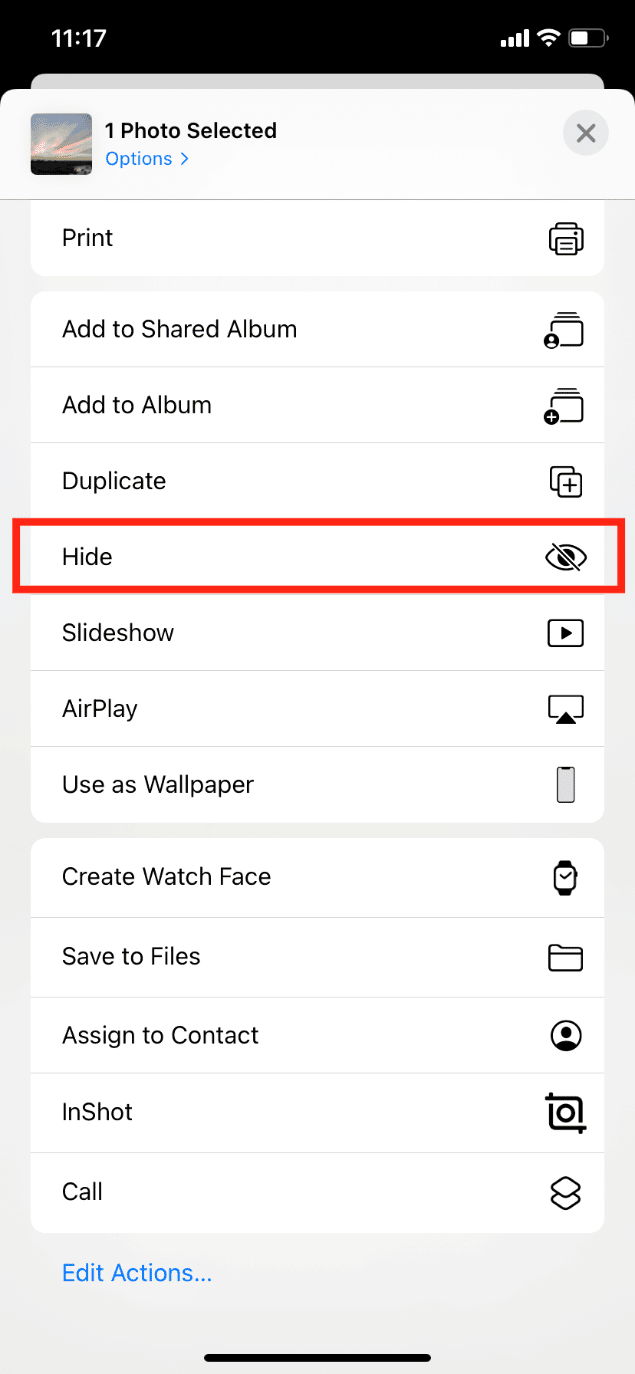
5. И подтвердите это, нажав « Скрыть фото ».
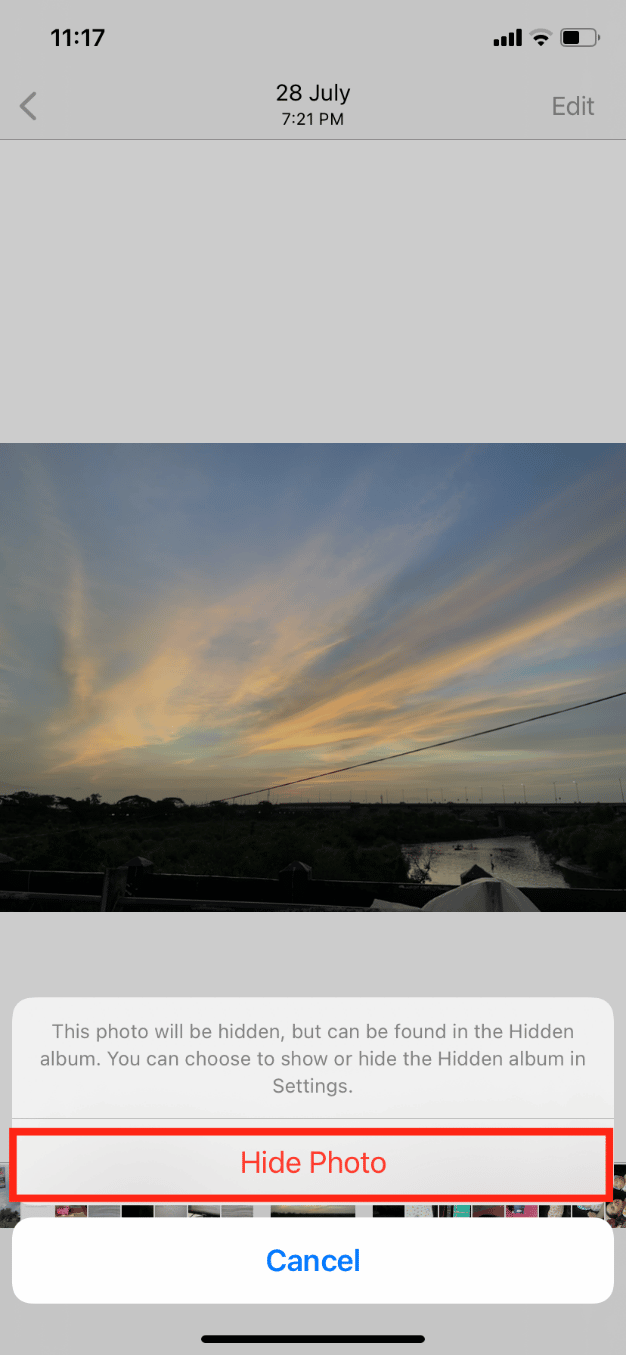
Как показать медиафайлы на iPhone
Вы можете легко отобразить медиафайлы на iPhone за несколько шагов. Выполните шаги, указанные ниже:
1. Запустите приложение « Фотографии » и нажмите « Альбомы » .
2. Проведите пальцем вниз и нажмите «Скрытые » в разделе « Утилиты ».
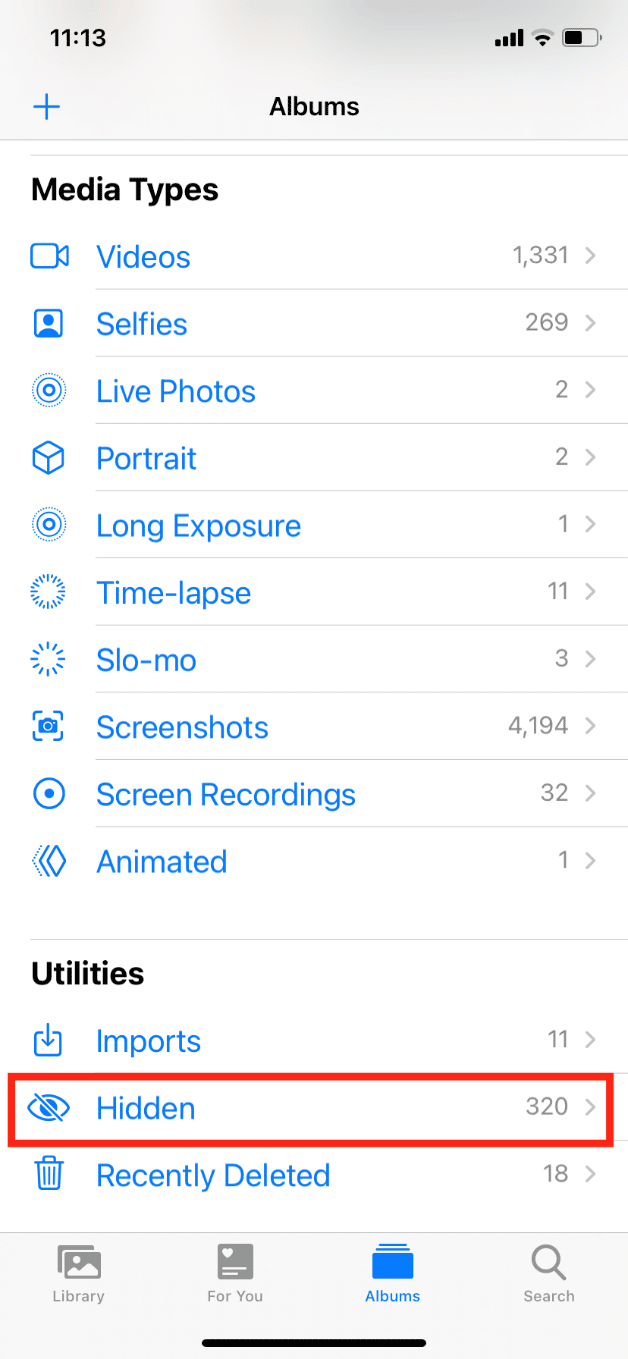
3. Откройте медиафайл, который вы хотите отобразить.
4. Нажмите на значок общего доступа > Показать .
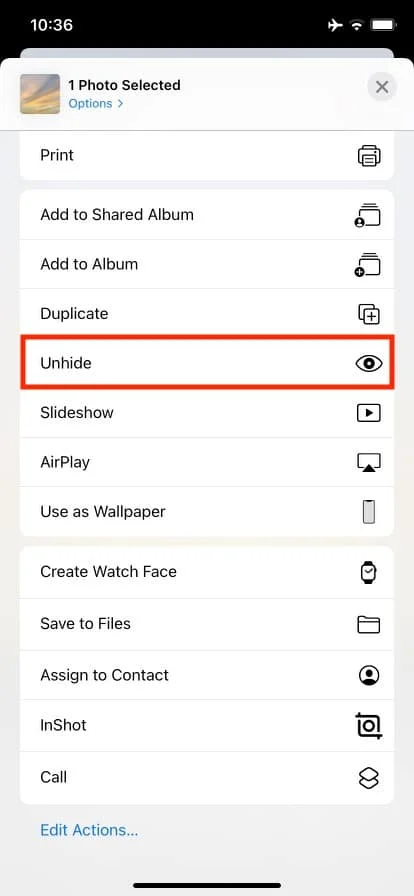
Выбранный медиафайл будет перемещен из скрытого альбома в ваш фотоальбом.
Как включить скрытую функцию фотографий
Если вы не видите скрытую опцию в приложении «Фотографии», вам нужно включить ее в настройках. Выполните следующие шаги:
1. Откройте «Настройки » на вашем iPhone.
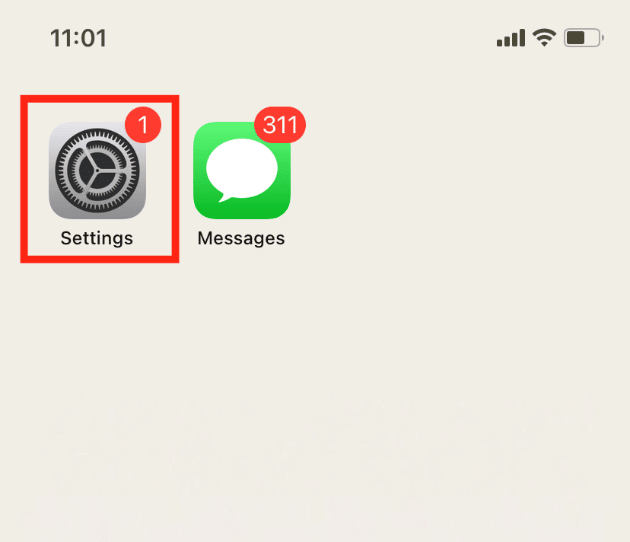
2. Проведите вниз и нажмите « Фото » .
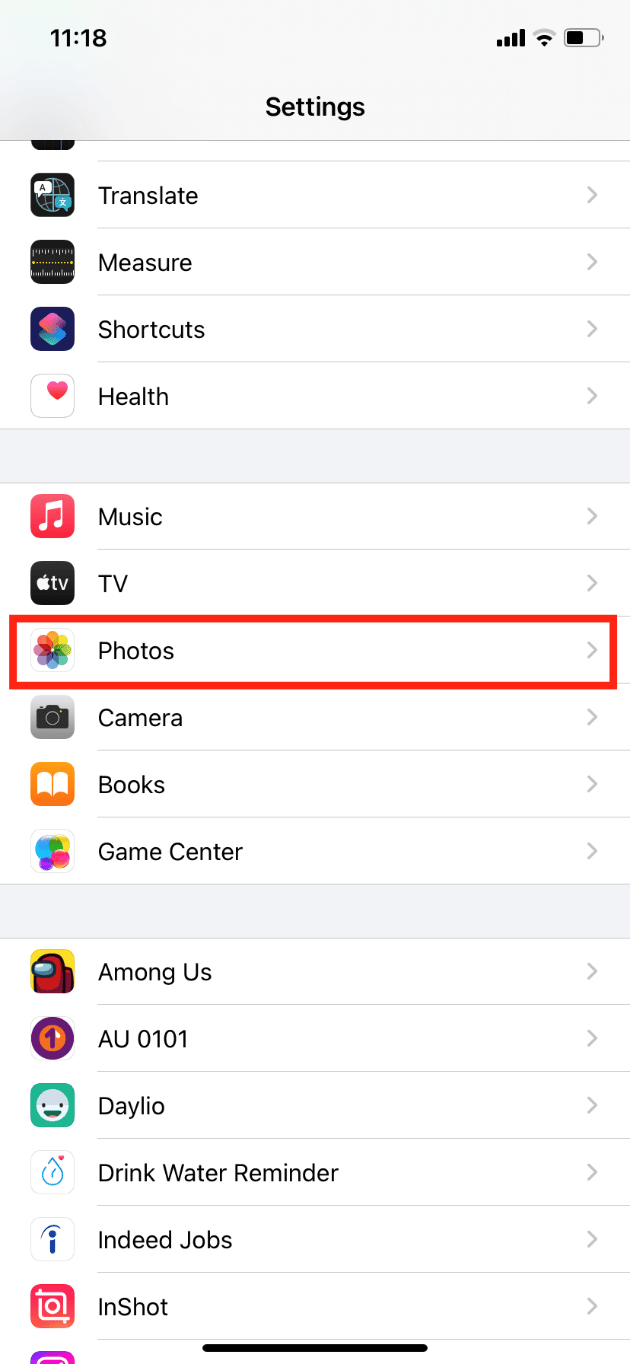
3. Включите переключатель « Скрытый альбом ».
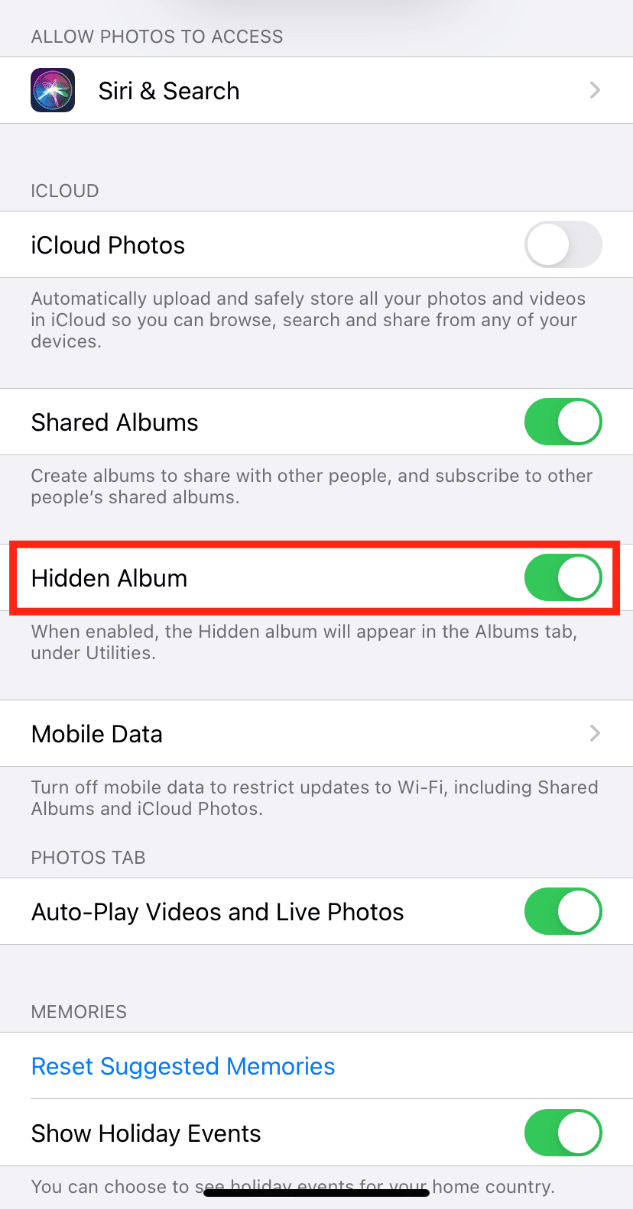
Читайте также: Как исправить, что фотографии iCloud не синхронизируются с ПК
Есть ли приложение секретного текста для iPhone?
Да . Для пользователей iPhone есть несколько секретных текстовых приложений для настроек конфиденциальности и безопасных условий сбора данных. Вот краткий список некоторых безопасных приложений для обмена сообщениями.
1. Сигнал
Он был создан теми же разработчиками, которые основали WhatsApp. Signal предпочтительнее, поскольку он является наиболее безопасным, использует расширенное шифрование и не хранит никакую вашу информацию на своих серверах.

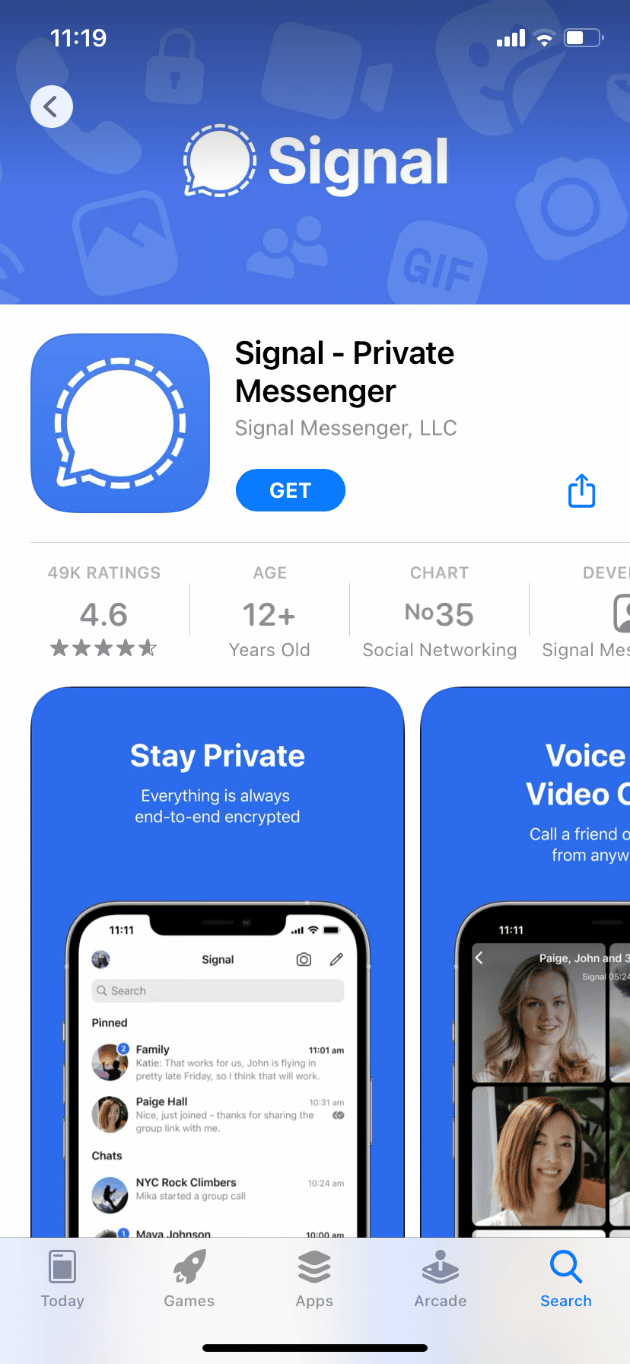
2. Телеграмма
Еще одно популярное приложение для обмена мгновенными сообщениями с уникальным групповым интерфейсом. Самое приятное в Telegram то, что он позволяет вам общаться, не сообщая свой номер телефона.
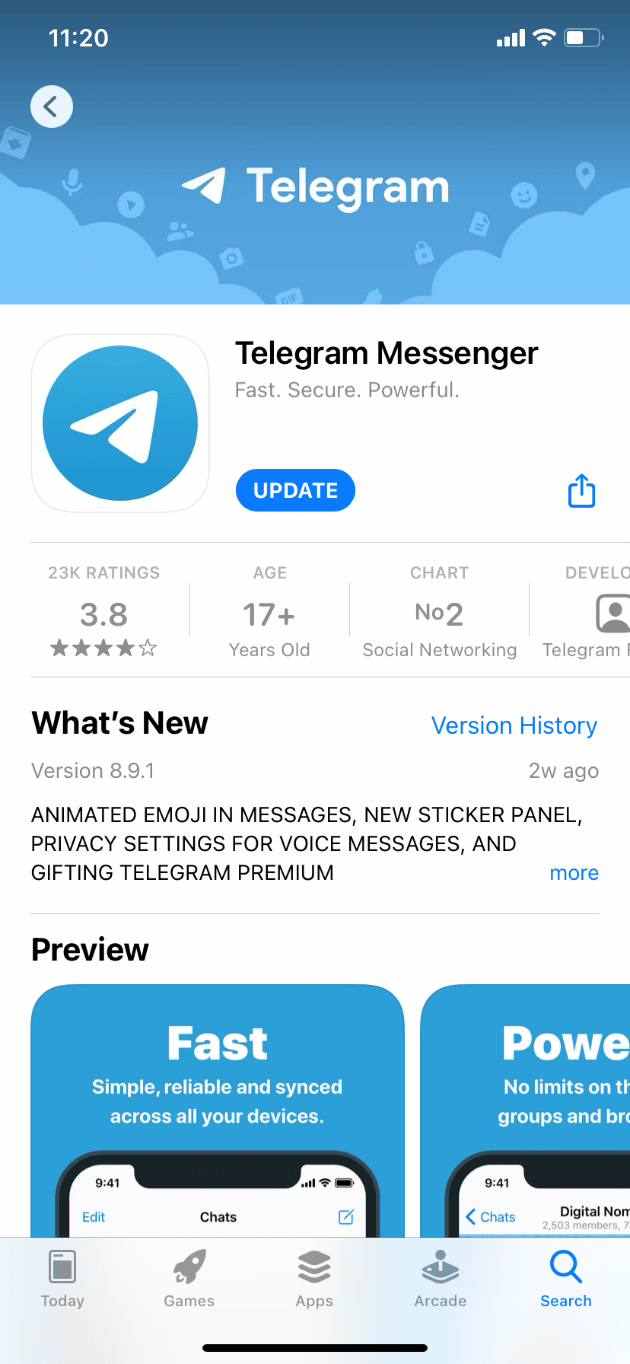
3. Сообщения
Благодаря встроенному приложению Apple для обмена мгновенными сообщениями вам не нужно дважды думать о его безопасности. Однако единственным недостатком приложения «Сообщения» является то, что оно недоступно на других платформах, таких как Android и Windows.
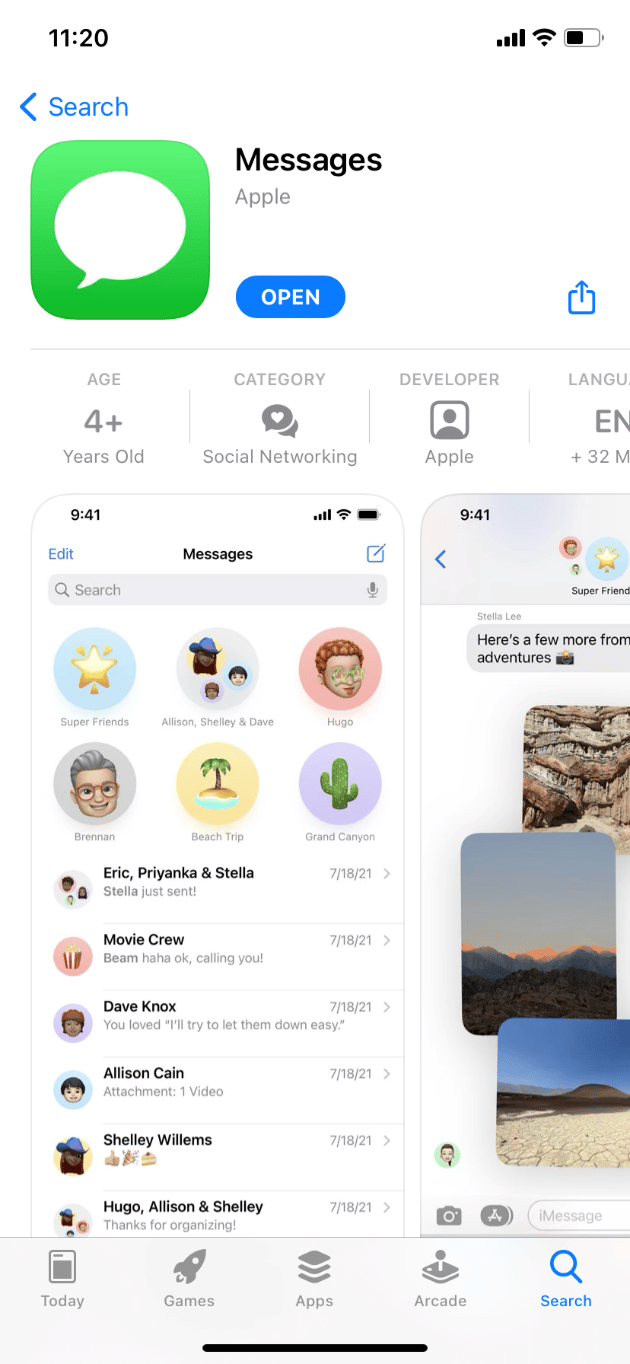
Примечание . Вы также можете общаться в частном чате с помощью приложения Apple Notes. Прочтите следующий раздел, чтобы узнать об этом больше.
Читайте также: Как удалить сообщения на iPhone с обеих сторон
Как вы тайно текст на iPhone
Это действительно интересно. Этот трюк для вас, если вы хотите общаться с кем-то без использования приложения для обмена сообщениями. Для этого вам понадобится приложение Notes, и у другого человека также должно быть приложение Notes на любом устройстве Apple. Если нет, тот же метод можно применить к любому кросс-платформенному приложению, такому как Word или Google Docs. Вот как тайно общаться на вашем iPhone:
1. Откройте приложение « Заметки ».
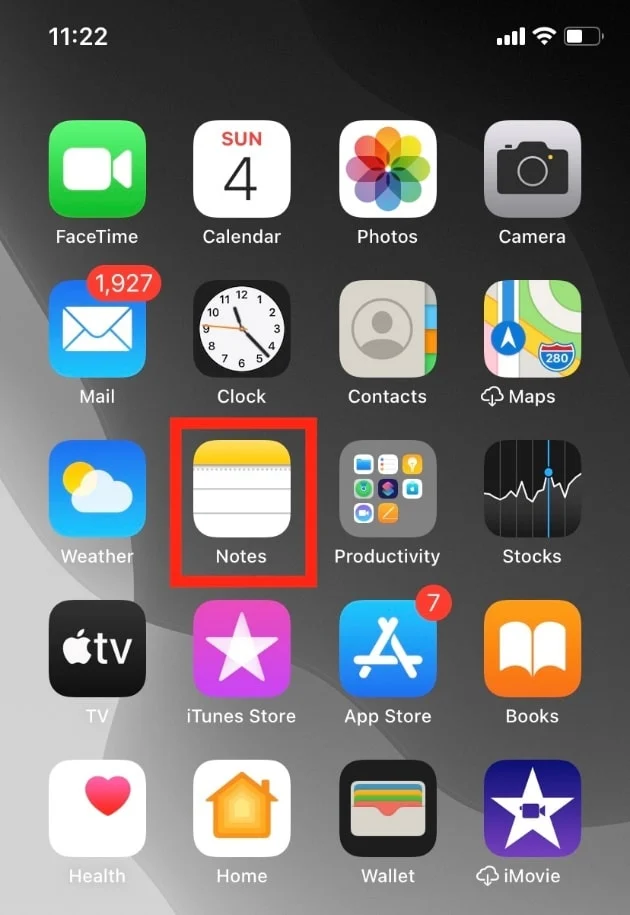
2. Нажмите на значок «Новая заметка» .
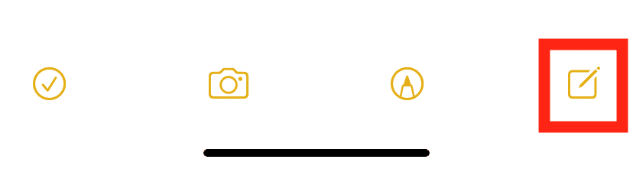
3. Затем нажмите на значок с тремя точками .
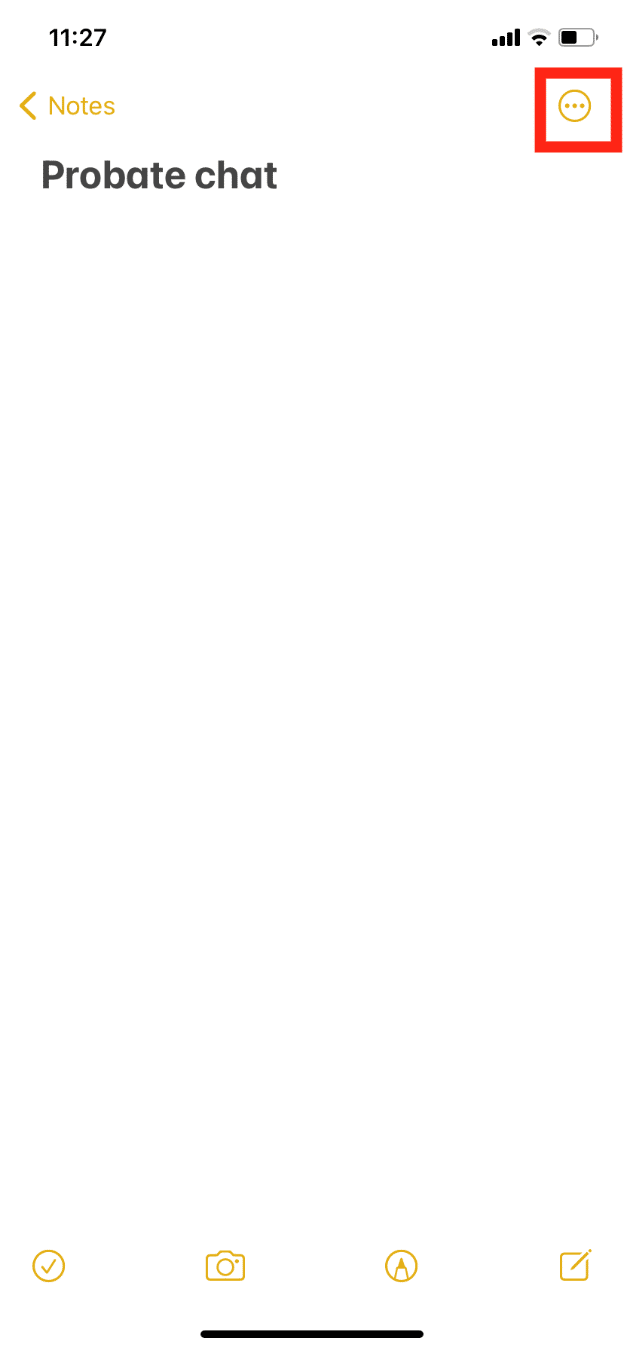
4. Выберите Поделиться заметкой .
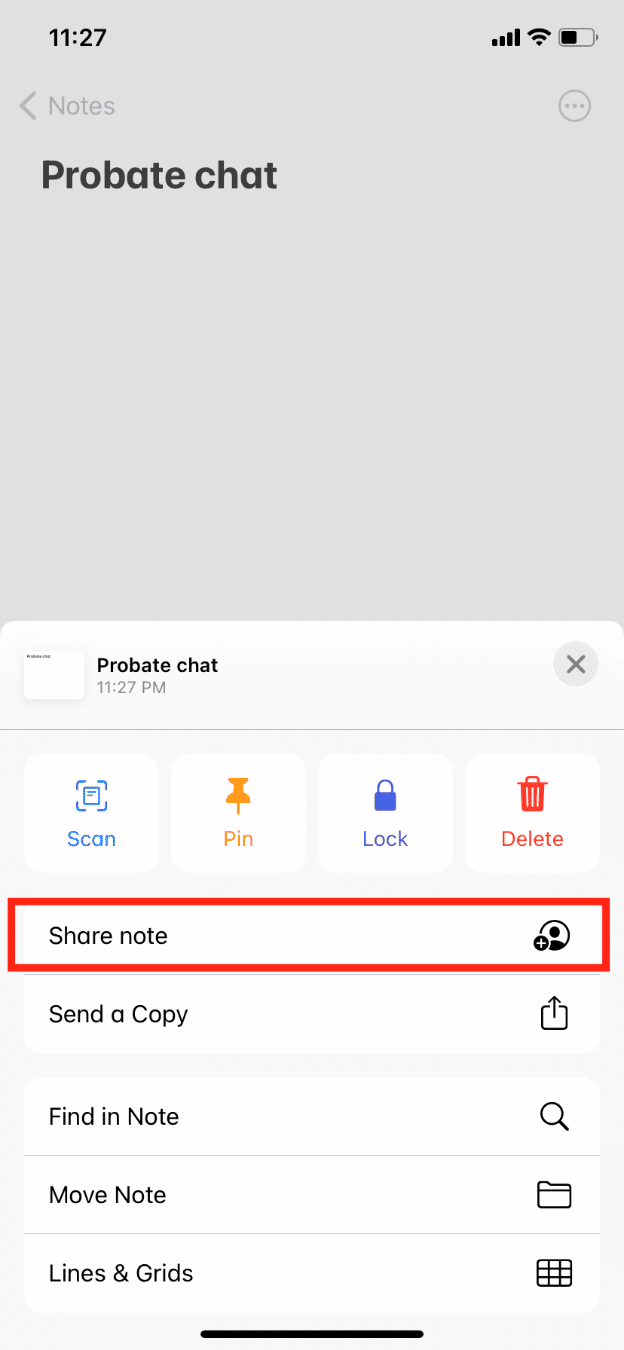
5. Поделитесь ссылкой с человеком, с которым хотите пообщаться.
6. Введите сообщение , которым хотите поделиться.
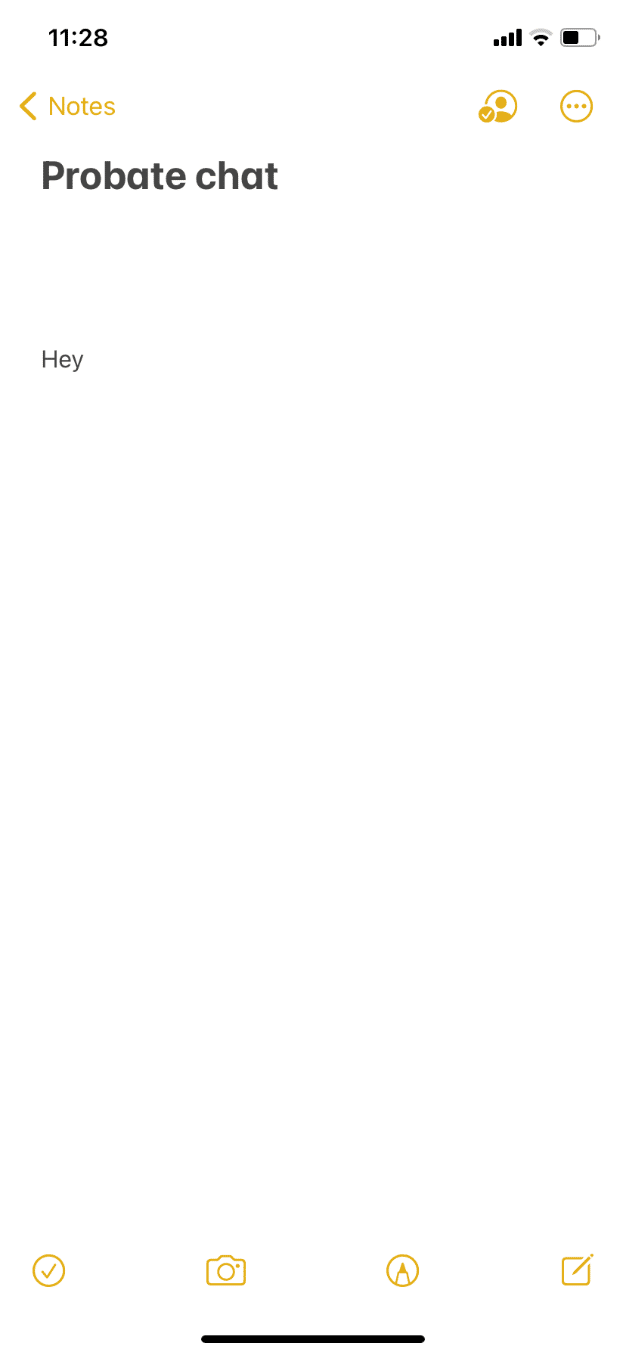
7. Нажмите на значок настроек «Активность и общий доступ » .
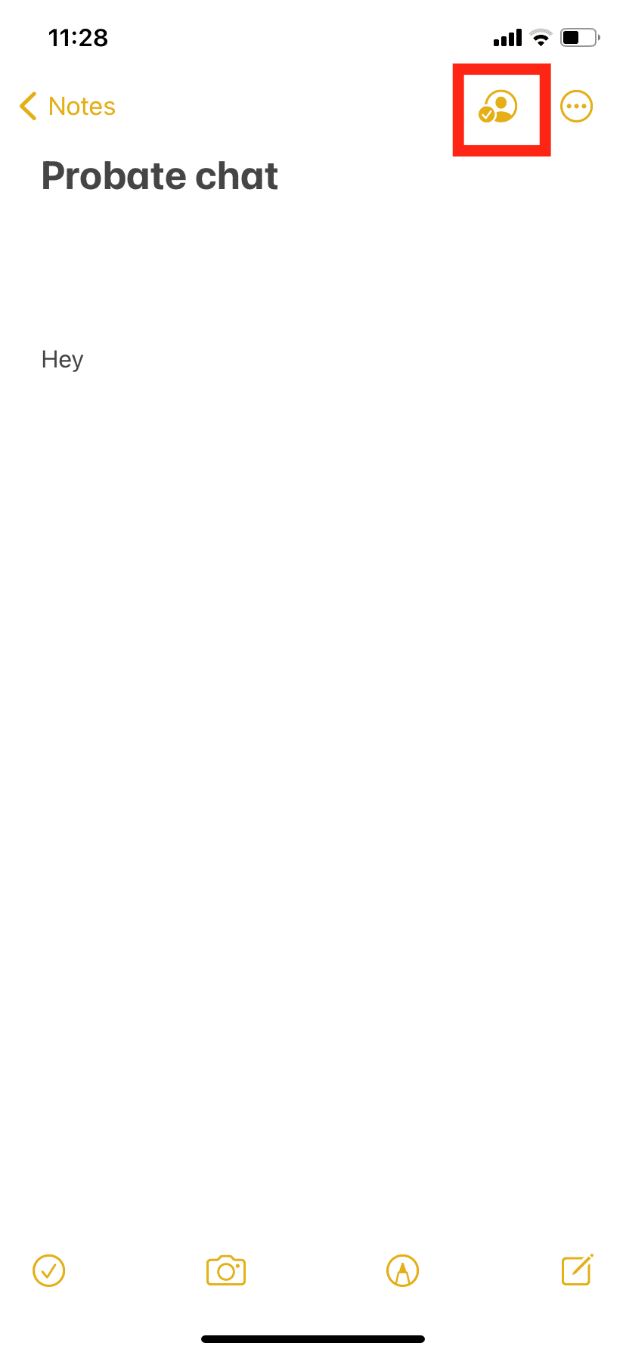
8. Включите переключатель « Выделить все изменения », чтобы было легче видеть, кто что ввел и отредактировал.
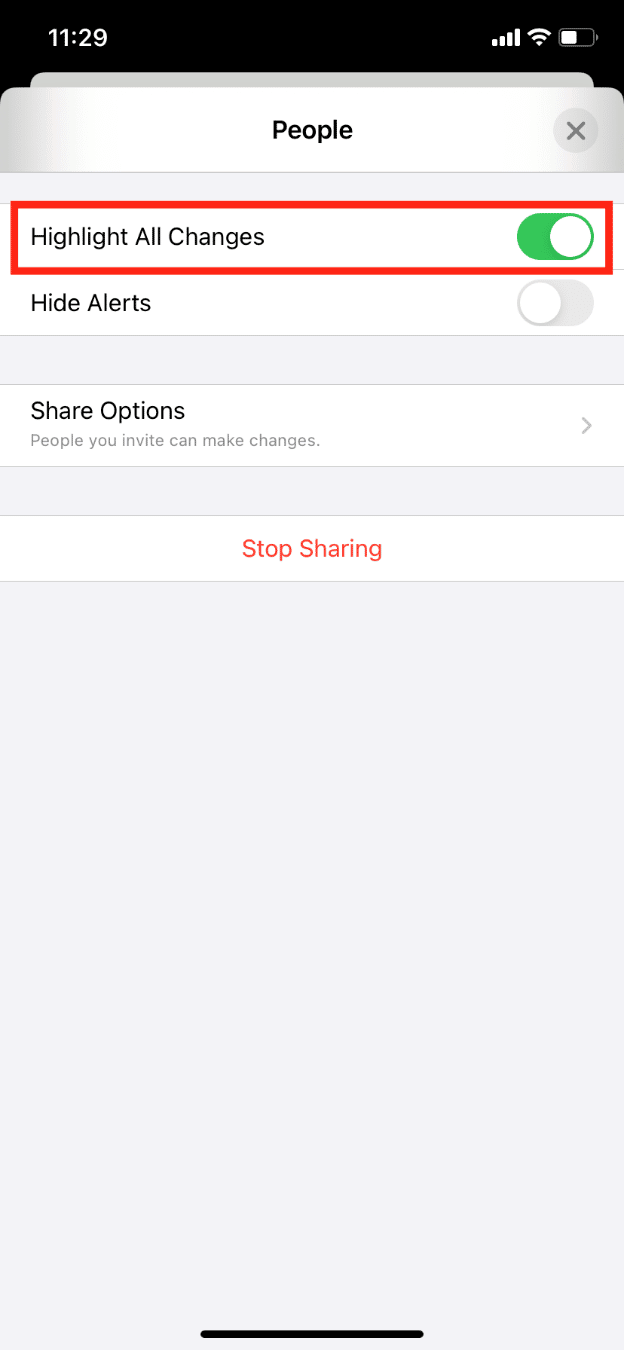
Читайте также: Как удалить сообщения из iCloud
Как найти скрытые iMessages на iPhone
Ну, на iPhone нет такой вещи, как скрытые iMessages. Есть отдельная папка, в которой можно получить доступ ко всем сообщениям от любого неизвестного отправителя. Вот как вы можете получить к нему доступ и увидеть скрытые iMessages на iPhone:
1. Откройте приложение « Сообщения ».

2. Нажмите «Фильтры » .

3. Нажмите «Неизвестные отправители » .
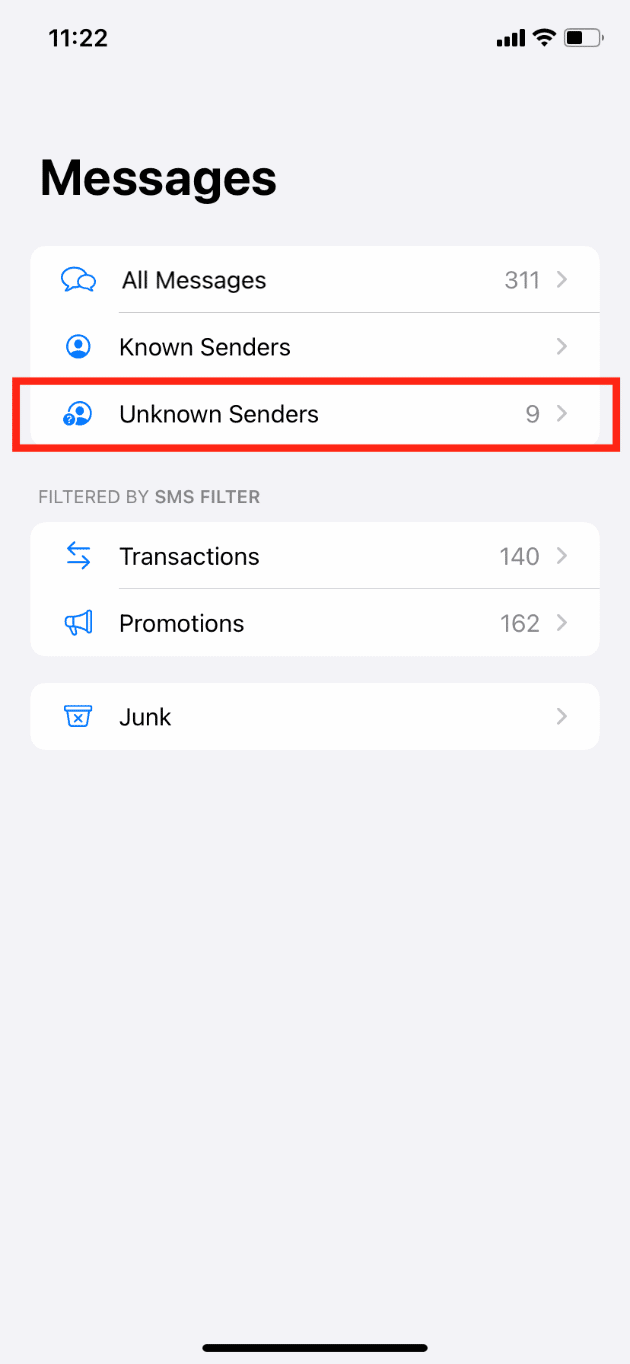
Как найти скрытые снэпчаты на iPhone
В Snapchat есть скрытая папка My Eyes Only . Каждая фотография, сохраненная в этом разделе «Только мои глаза», будет видна после ввода кода доступа «Только мои глаза».
1. Запустите приложение Snapchat и проведите вверх по экрану камеры .
2. В верхней части экрана « Воспоминания » нажмите «Только мои глаза» , чтобы открыть секретную скрытую папку.
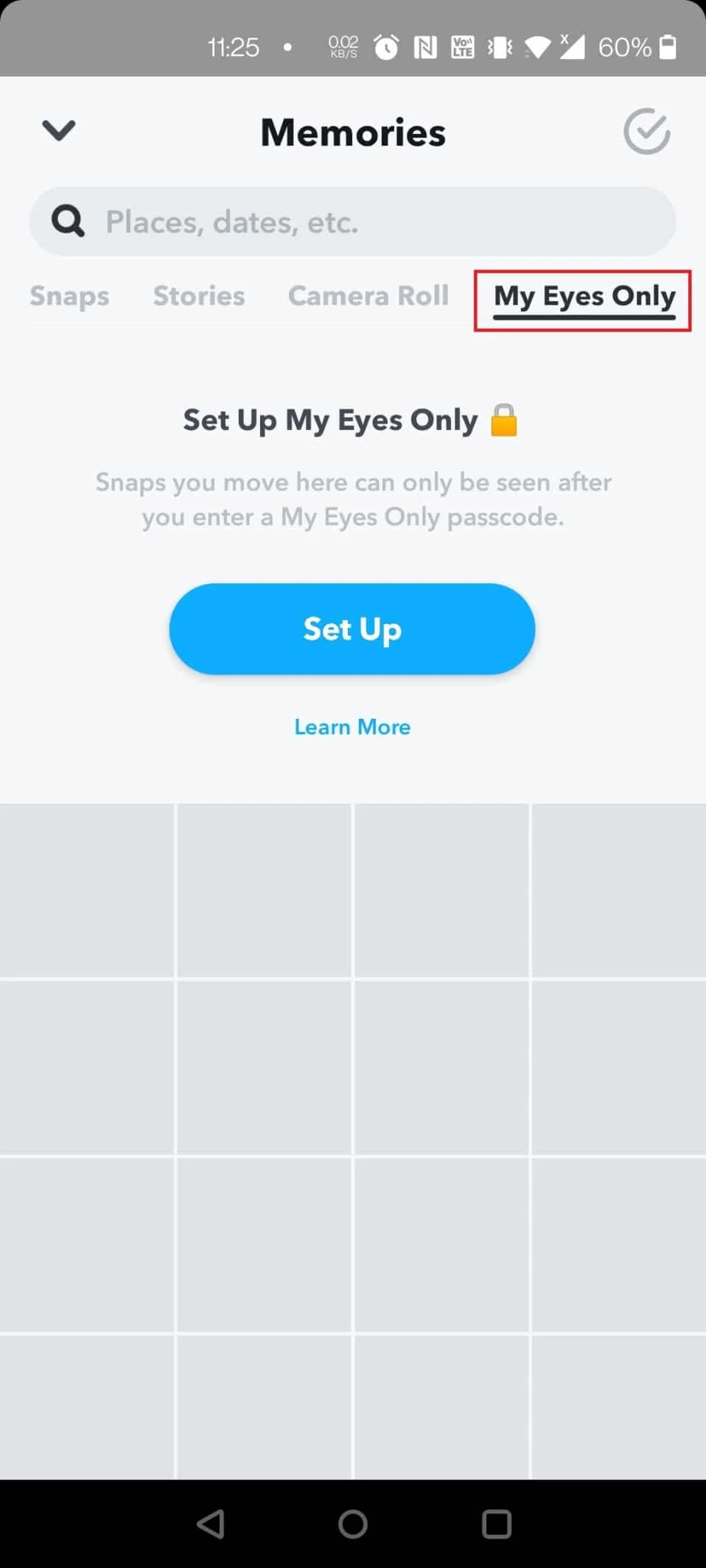
Как скрыть медиафайлы в Snapchat
Чтобы использовать папку «Только мои глаза» в Snapchat, сначала вам нужно установить папку. Выполните следующие шаги, чтобы скрыть медиафайлы в Snapchat:
1. Откройте Snapchat и проведите вверх по экрану камеры, чтобы открыть раздел « Воспоминания ».
2. Нажмите «Только мои глаза» сверху.
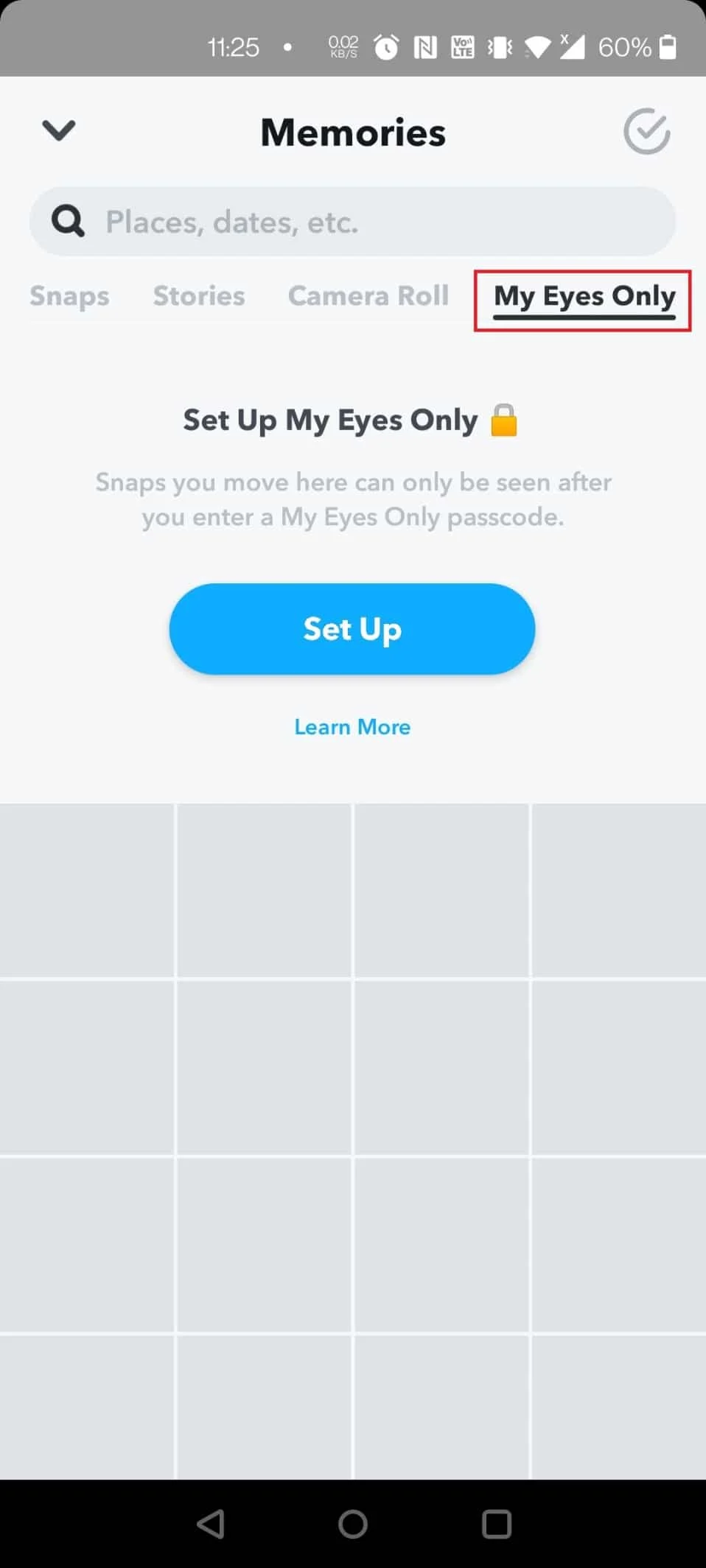
3. Затем нажмите кнопку « Настроить» на экране.
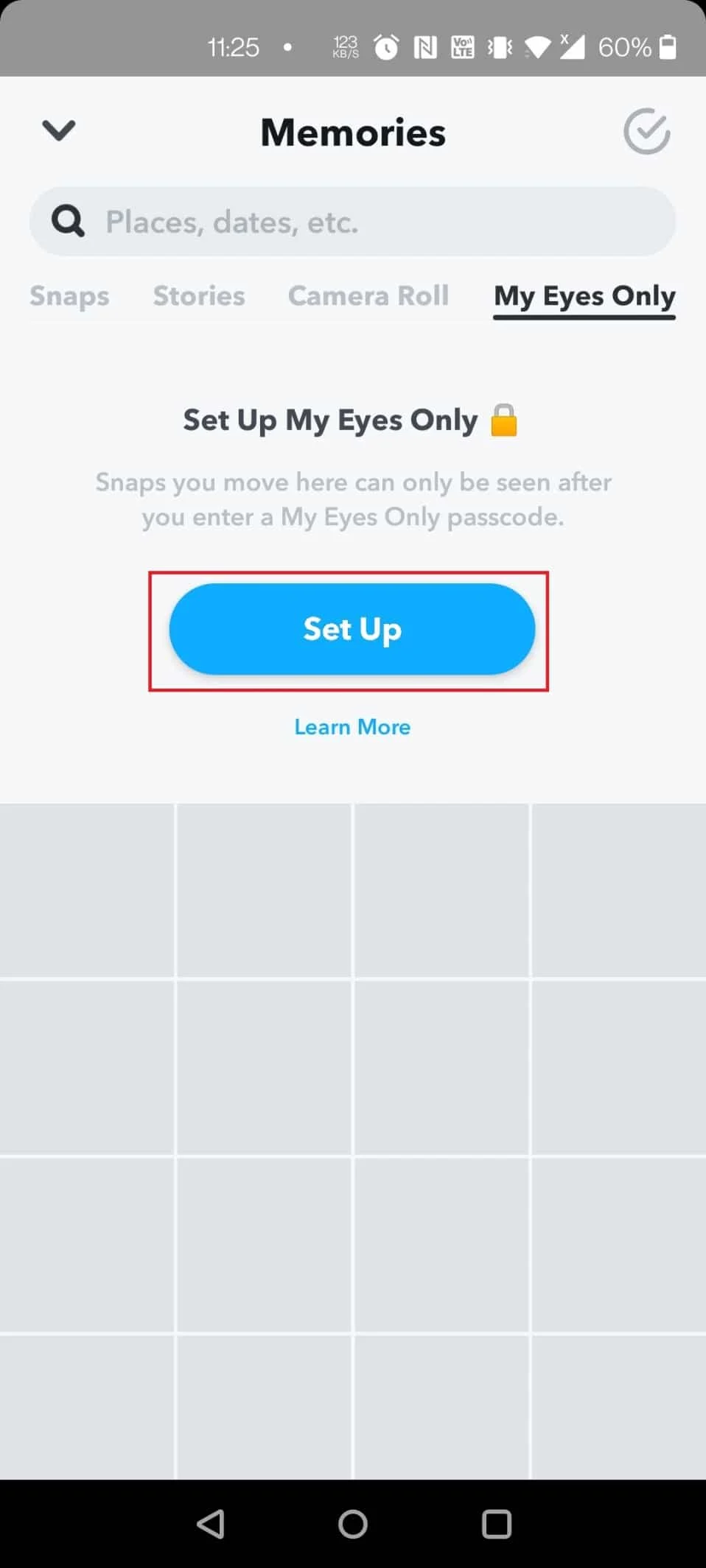
4. Создайте пароль для активации функции.
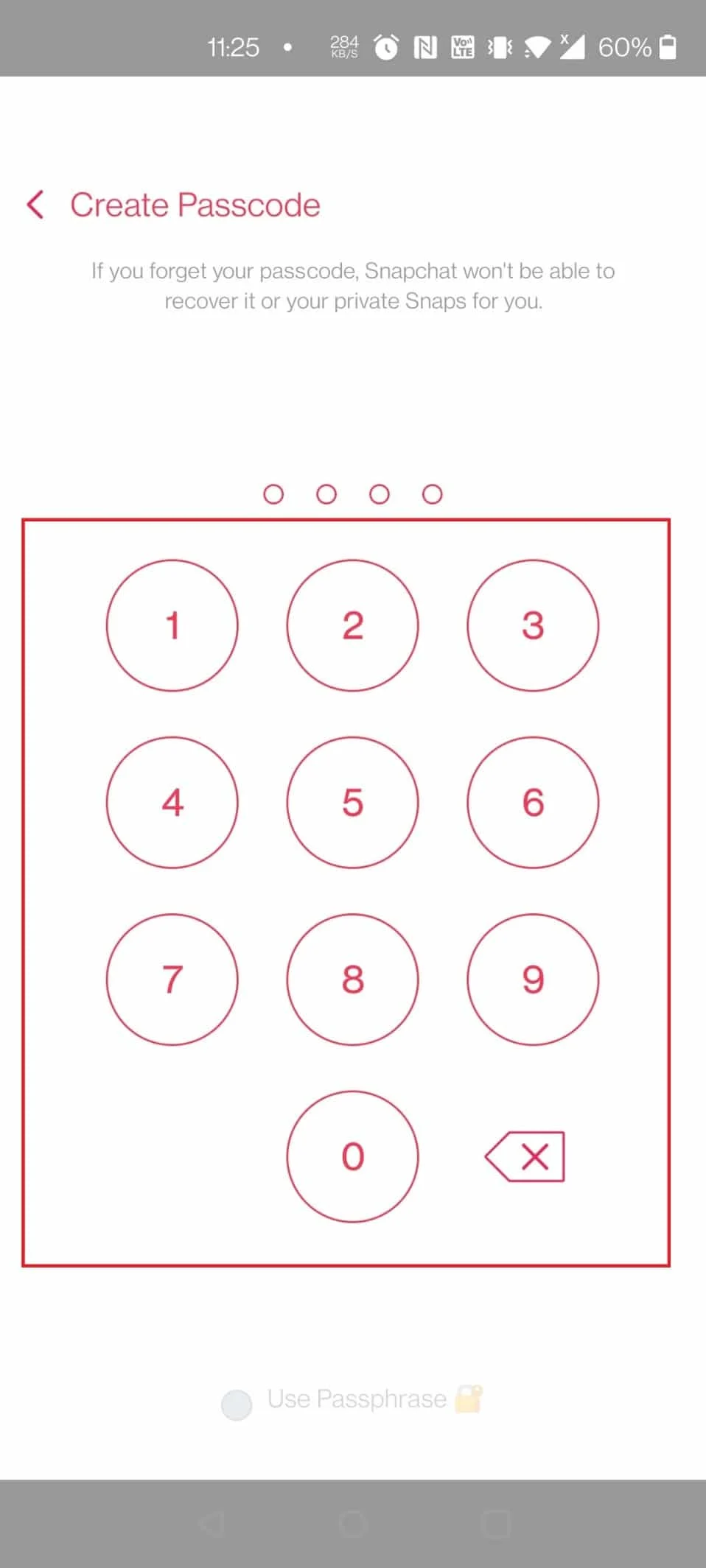
5. Подтвердите пароль , чтобы завершить процесс.
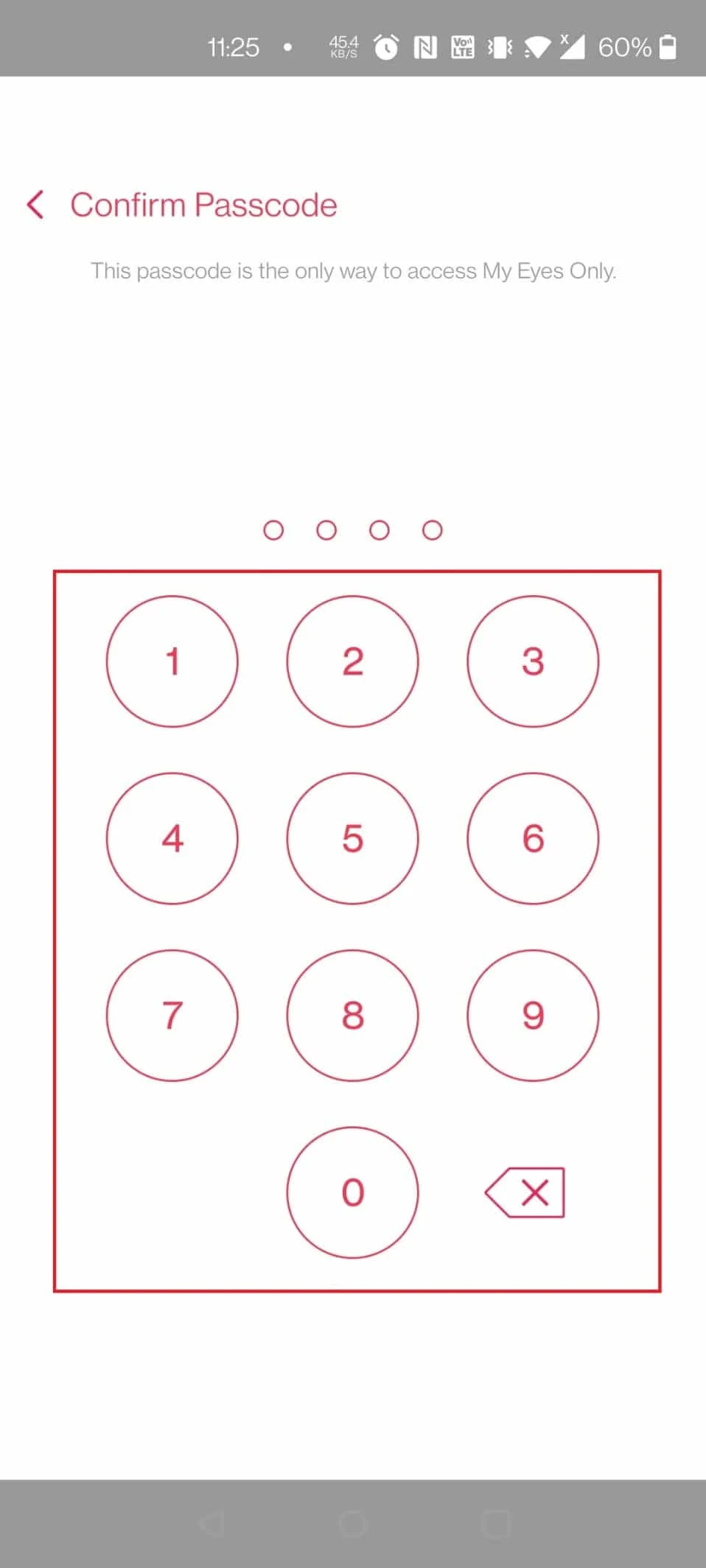
6. Затем выберите условия и нажмите ПРОДОЛЖИТЬ .
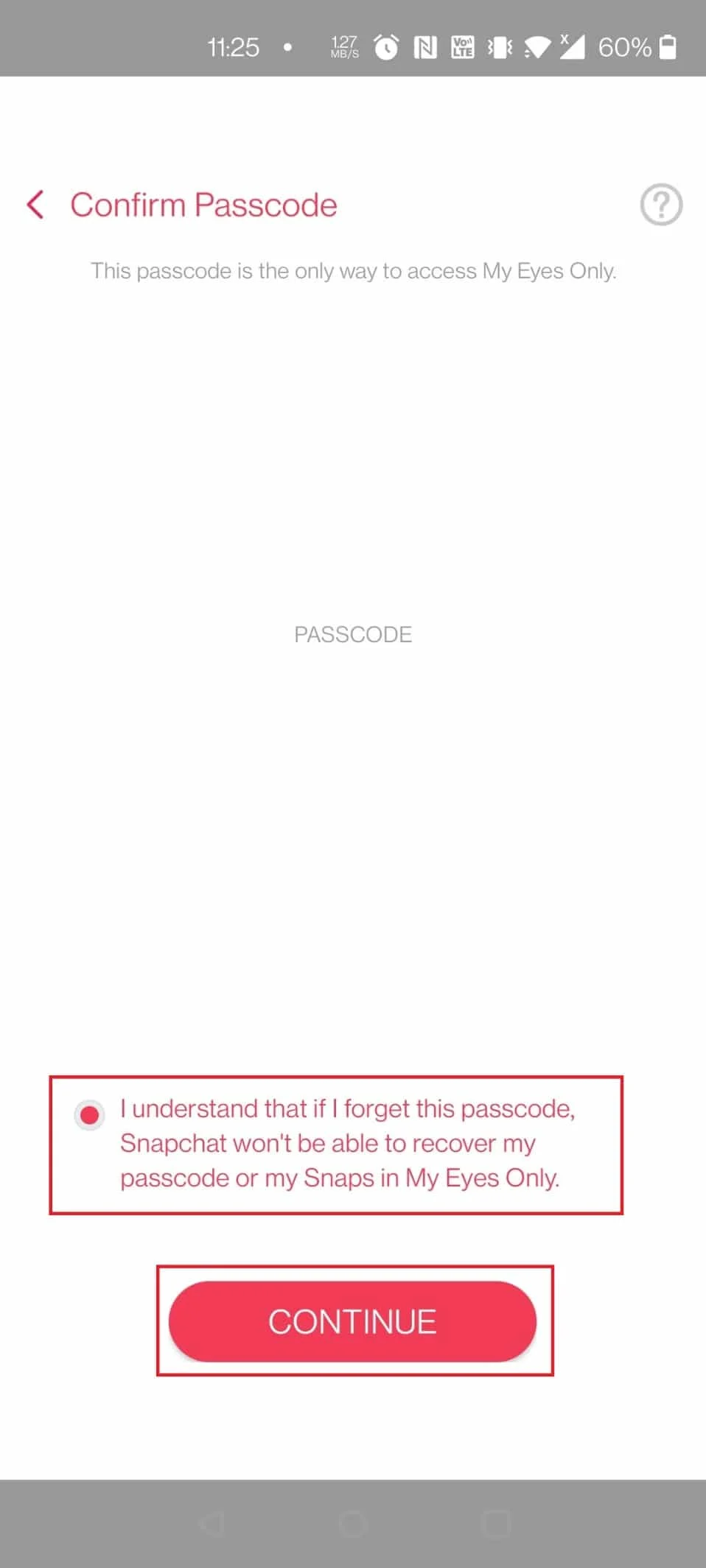
7. Нажмите на опцию ГОТОВО , и ваш режим «Только мои глаза» в Snapchat будет активирован.
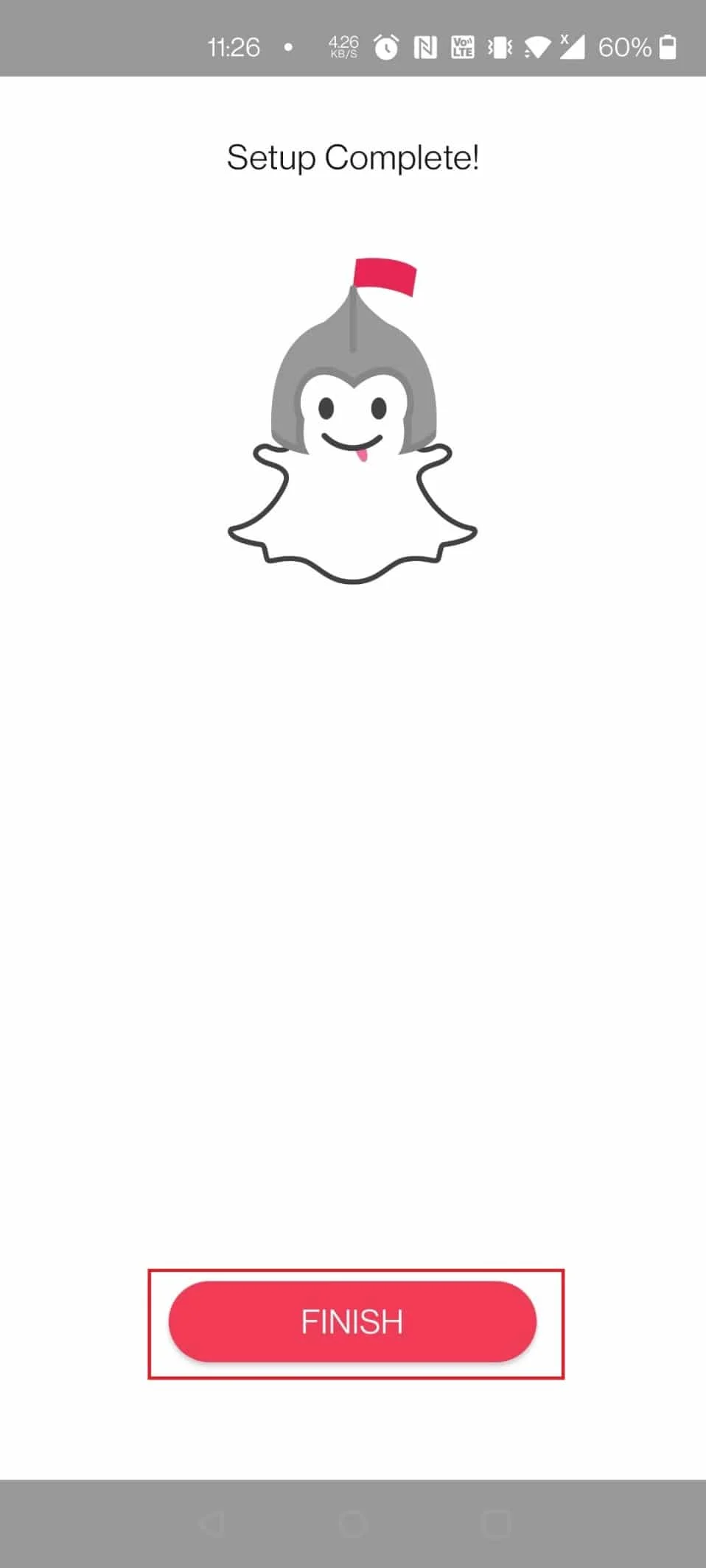
8. В разделе « Снимки » коснитесь и удерживайте нужный снимок , который хотите скрыть.
9. Нажмите на опцию « Скрыть » в нижней части экрана.
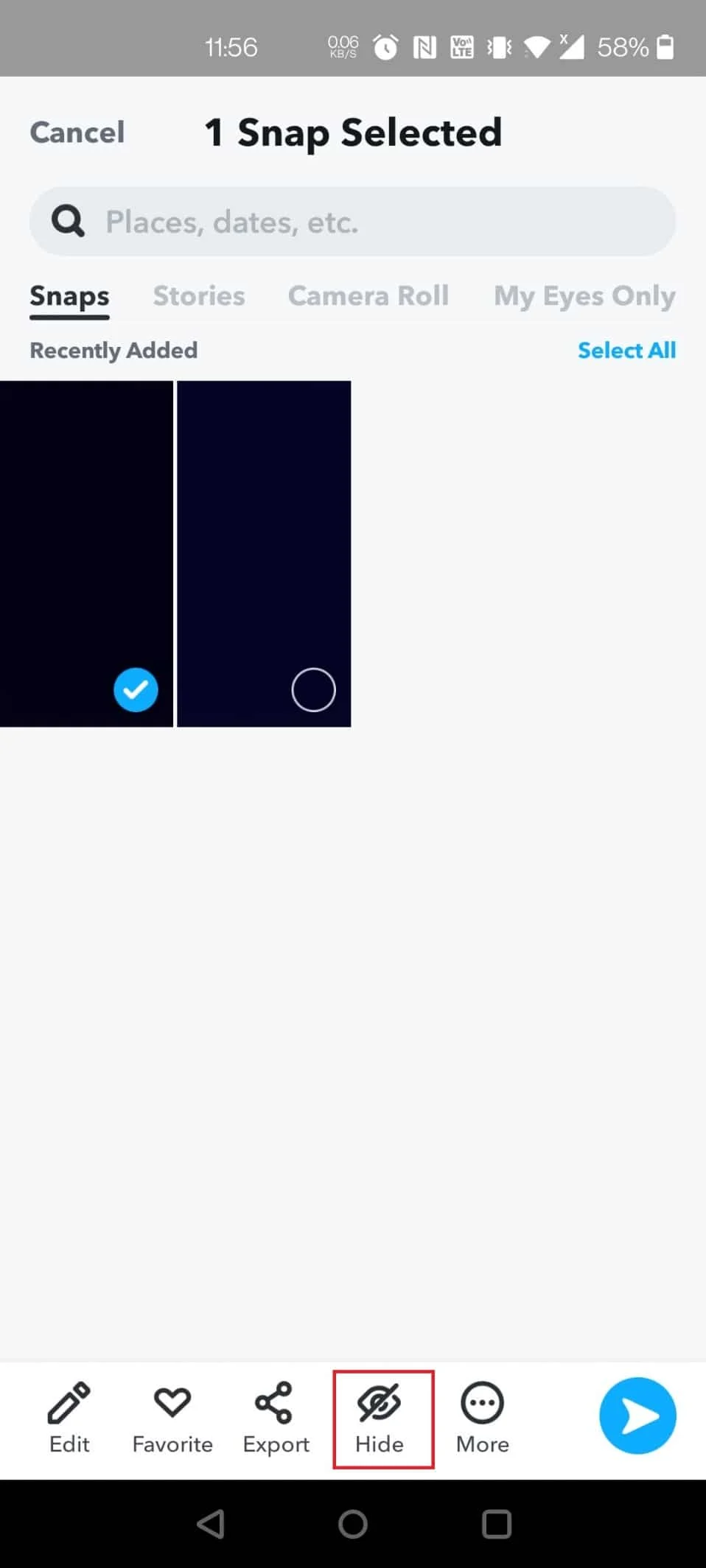
10. Введите пароль и нажмите « Переместить» во всплывающем окне.
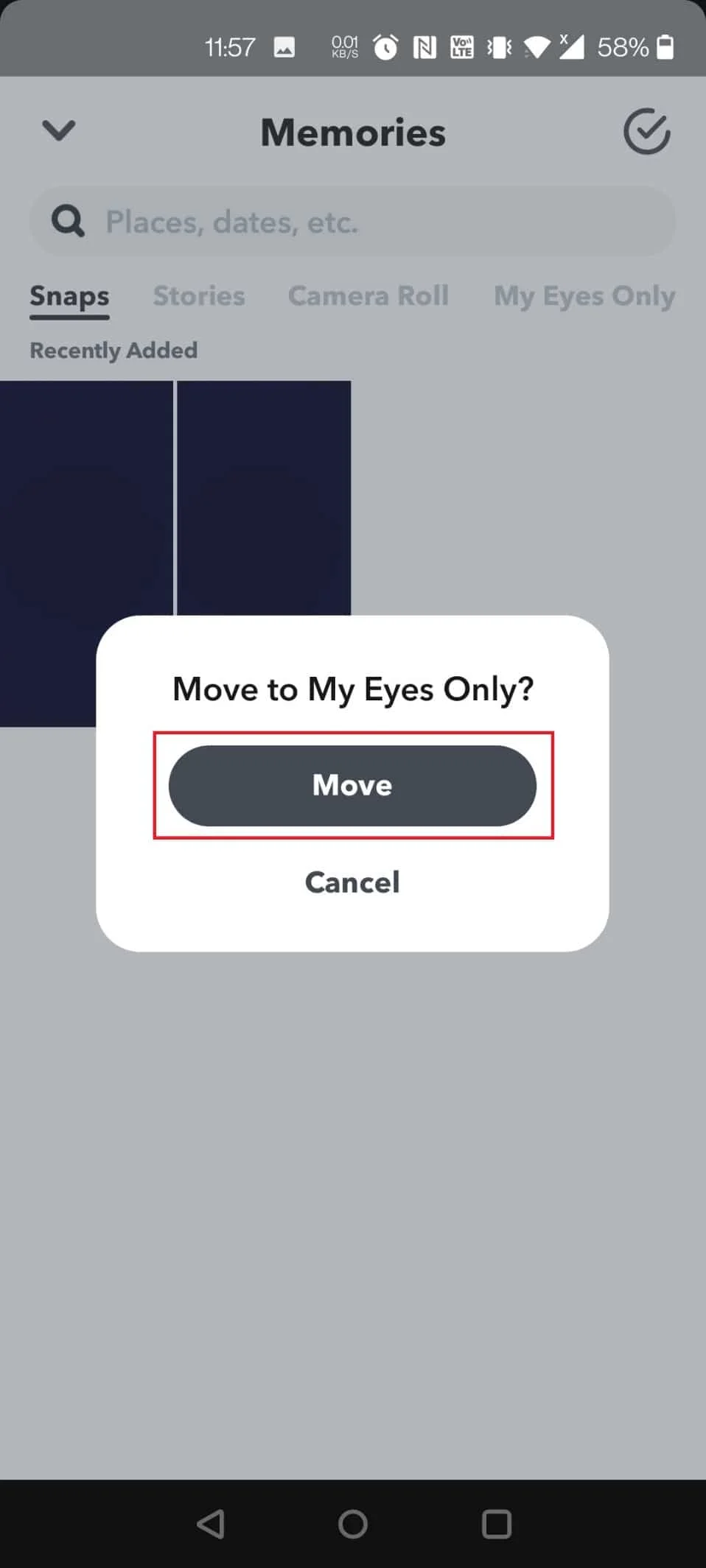
Читайте также: Как посмотреть заблокированные сообщения на iPhone
Как показать медиафайлы в Snapchat
Выполните следующие шаги, чтобы отобразить медиафайлы в Snapchat:
1. Откройте Snapchat и проведите пальцем вверх, когда увидите окно камеры.
2. Нажмите «Только мои глаза» и введите пароль .
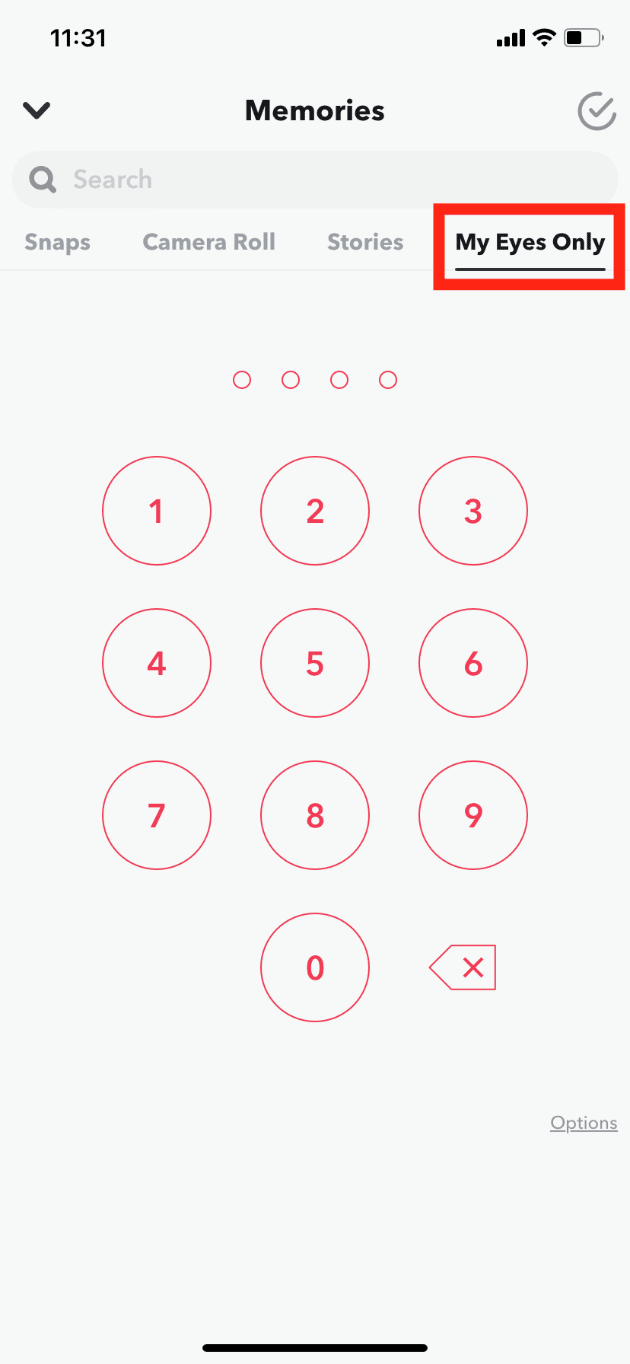
3. Откройте фото или видео , нажав на него.
4. Длительно нажмите в любом месте медиафайла и нажмите « Удалить только из моих глаз» .
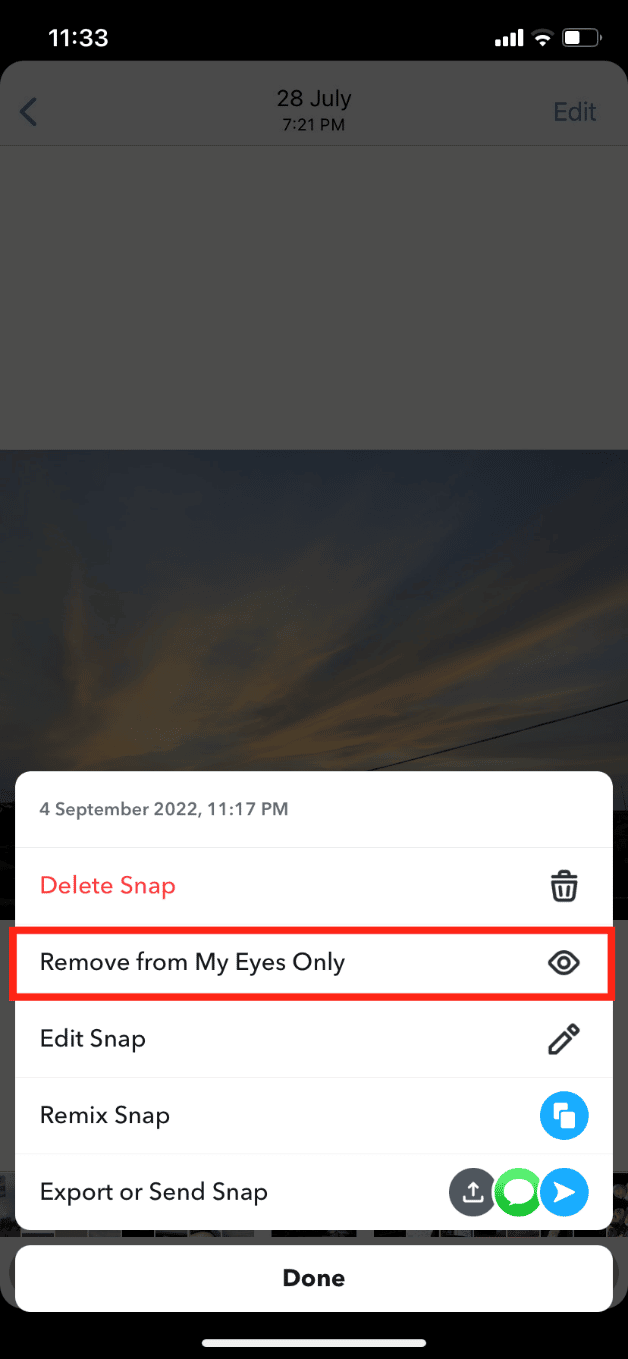
Рекомендуемые:
- Как узнать, есть ли на вашем iPhone вирус
- Как выполнить загрузку приложения Google Pay для iPhone
- Как увидеть скрытые сообщения на Reddit
- Как отключить режим инкогнито на iPhone
Надеемся, вы узнали о том, как найти спрятанные вещи на iPhone . Не стесняйтесь обращаться к нам со своими вопросами и предложениями по любым вопросам, связанным с технологиями, через раздел комментариев ниже. Дайте нам знать, какую тему вы хотите узнать в нашей следующей статье.
